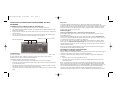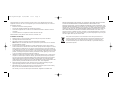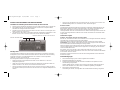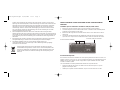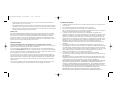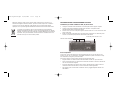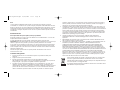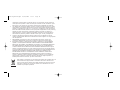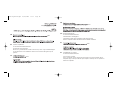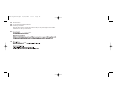Saitek K100 Multimedia Benutzerhandbuch
- Kategorie
- Tastaturen
- Typ
- Benutzerhandbuch
Dieses Handbuch eignet sich auch für

Saitek
K100 Multimedia
USB-Hub Keyboard
USER MANUAL
BEDIENUNGSANLEITUNG
GUIDE D’UTILISATION
MANUALE D’USO
MANUAL DEL USUARIO
TM
K100 keyboard.qxd 26/07/2007 15:39 Page 1
Seite wird geladen ...
Seite wird geladen ...

SAITEK K100 MULTIMEDIA USB-HUB KEYBOARD
Installation für Betriebssysteme Windows 2000, XP, XP64 und Vista
1 Stecken Sie den USB-Stecker der Tastatur in einen der USB-Anschlüsse Ihres Computers ein.
2 Die Installationshilfe für neue Hardwarekomponenten erscheint. Der Computer installiert
automatisch die richtigen Treiber für die Tastatur.
3 Schließen Sie das rote "Mic"-Kabel an der Buchse "Sound in" Ihres PCs und das grüne "Aux"-
Kabel an der Buchse "Sound out" an.
4 Jetzt können Sie USB-Geräte an den beiden USB-Ports sowie Mikrofon und Kopfhörer an den
Buchsen "sound in" bzw. "sound out" hinten rechts an Ihrer Tastatur anschließen.
Wichtiger hinweis:
Unter bestimmten Umständen kann die Verwendung einer Tastatur zu Verletzungen an Händen,
Handgelenken, Armen, Rücken oder Nacken führen. Wenn Sie während oder nach Verwendung
der Tastatur Schmerzen, ein Taubheitsgefühl oder eine Schwäche in diesen Körperteilen
empfinden, so suchen Sie einen Arzt auf.
Die nachfolgenden Richtlinien verringern das Verletzungsrisiko:
• Stellen Sie die Höhe und den Abstand Ihres Stuhls von der Tastatur ein, so dass Ihre
Handgelenke gerade sind.
• Halten Sie Ihre Schultern entspannt und nehmen Sie die Ellbogen auf die Seite. Stellen Sie
Tastatur und Maus so auf, dass Sie sich nicht danach strecken müssen.
• Gönnen Sie Händen und Armen öfter eine Pause. Verlassen Sie Ihren Computer und gehen
Sie mindestens zweimal pro Stunde herum und versuchen Sie, Ihr tägliches Arbeitspensum zu
variieren.
• Legen Sie Ihre Handgelenke nicht auf scharfen Kanten ab, und wenn Sie eine Gelenk- oder
Handflächenablage haben, so verwenden Sie diese, während Sie tippen.
Beachten Sie bitte:
Ihr Multimedia Keyboard K100 enthält einen USB-Hub für zusätzliche Verbindungsoptionen und
Bequemlichkeit. Obwohl Sie mehrere USB-Geräte direkt an Ihre Tastatur anschließen können,
besitzt diese möglicherweise zu wenig Leistung für mehrere USB-Geräte mit hoher
Leistungsaufnahme. Wenn Sie an alle USB-Ports Ihrer Tastatur Geräte angeschlossen haben und
sie nicht mehr richtig funktioniert, entfernen Sie die Geräte nacheinander, bis die Tastatur wieder
richtig arbeitet.
Technischer support
Probleme - keine Angst, wir lassen Sie nicht im Stich!
Wussten Sie, dass fast alle Produkte, die als fehlerhaft an uns zurückgeschickt werden, überhaupt
nicht defekt sind? Sie wurden einfach nicht richtig installiert!
Sollten Sie Probleme mit diesem Produkt haben, besuchen Sie bitte zuerst unsere Website
www.saitek.de. Unsere Website, speziell der Bereich Technischer Support, wurde erstellt, damit
Sie von Ihrem Saitek-Produkt die bestmögliche Leistung erhalten.
Sollten Sie trotzdem noch Probleme haben oder kein Internetanschluss haben, dann stehen Ihnen
unsere Produktspezialisten im Saitek Technical Support Team zur Verfügung, die Sie telefonisch
um Rat und Hilfe bitten können.
Wir möchten, dass Sie viel Freude an Ihrem Gerät haben. Bitte rufen Sie uns an, falls Sie
Probleme oder Fragen haben. Bitte stellen Sie auch sicher, dass Sie alle relevanten Informationen
zu Hand haben, bevor Sie anrufen.
Rufnummern und Adressen finden Sie auf der mit dem Produkt gelieferten Liste der Zentren für
Technischen Support.
Garantiebedingungen
1 Die Garantiezeit beträgt 2 Jahre ab dem nachgewiesenen Kaufdatum.
2 Die Bedienungsanleitung ist zu beachten.
3 Schäden im Zusammenhang mit dem Auslaufen von Batterien sind spezifisch aus dem
Garantieumfang ausgenommen.
Hinweis: Batterien können auslaufen, wenn sie über einen längeren Zeitraum ungenutzt in
einem Gerät verbleiben. Es ist daher ratsam, die Batterien regelmäßig zu überprüfen.
4 Die Garantie ist ausgeschlossen bei
Verunstaltung des Geräts, unsachgemäßer oder missbräuchlicher Benutzung, mangelnder
Internet- und Media-Tasten
USB-Ports, Buchsen "sound in" und "sound out"
K100 keyboard.qxd 26/07/2007 15:39 Page 6

INSTALLATION DE VOTRE KEYBOARD SAITEK K100 MULTIMEDIA
USB-HUB
Installation pour les utilisateurs de Windows 2000, XP, XP64 et Vista
1 Branchez le connecteur USB du clavier à l'un des ports USB de votre ordinateur.
2 L'Assistant d'Ajout de nouveau matériel s'affiche alors. L'ordinateur installe automatiquement
les pilotes qui correspondent à votre clavier.
3 Branchez le câble rouge 'Mic' dans l'entrée audio de votre PC et le câble vert 'Aux' dans la
sortie audio.
4 Vous pouvez maintenant brancher des périphériques USB dans les deux ports USB ainsi
qu'un micro et un casque dans les entrée/sortie audio à l'arrière et à droite de votre clavier.
Avertissement important
Dans certaines circonstances, l'utilisation d'un clavier peut engendrer des douleurs aux mains, aux
poignets, aux bras, au dos ou au cou. Si vous ressentez des douleurs, un engourdissement ou une
faiblesse de l'une de ces parties de votre corps pendant ou après l'utilisation du clavier, veuillez
consulter un médecin qualifié.
Les recommandations suivantes permettront de diminuer les risques de blessure :
• Ajustez la hauteur de votre chaise et la distance de votre clavier de façon à ce que vos
poignets soient toujours droits.
• Vérifiez que vos épaules sont bien détendues, et que vos coudes soient sur les côtés.
Sorgfalt, Unfall, Beseitigung oder Änderung der Seriennummer; Anschluss an eine falsche
Spannung oder Stromart; Reparatur, Umbau oder Wartung des Geräts durch fremde Personen
außerhalb unserer Serviceeinrichtung oder eines autorisierten Servicecenters; Verwendung
oder Einbau von nicht von Saitek stammenden Ersatzteilen in das Gerät oder sonstigen
Veränderungen: Einbau in andere Geräte; Beschädigung des Geräts durch höhere Gewalt
(z.B. Unfall, Brand, Hochwasser oder Blitzschlag) oder eine den Anweisungen von Saitek
zuwider laufende Benutzung des Geräts.
4 Die Garantiepflicht beschränkt sich darauf, dass Saitek das Gerät nach eigener Wahl
entweder repariert oder durch ein gleiches oder ähnliches Gerät ersetzt. Zur Inanspruchnahme
der Garantie sind dem autorisierten Saitek Technical Support Center (Anschrift liegt dem Gerät
in der Verpackung bei) Gerät und Kaufbeleg (z.B. Kassenzettel oder Rechnung) frachtfrei zu
übersenden.
5 Bei Einsendung des Geräts zur Reparatur ist eine angemessene Verpackung (vorzugsweise
die Originalverpackung) zu wählen und eine Schilderung des Problems beizufügen.
6 WICHTIGER HINWEIS: Achten Sie zur Vermeidung unnötiger Kosten und
Unannehmlichkeiten darauf, die Anweisungen in dieser Bedienungsanleitung sorgfältig
durchzulesen und zu beachten.
Dieses Produkt darf am Ende seiner Lebensdauer nicht über den normalen
Haushaltsabfall entsorgt werden, sondern muss an einem Sammelpunkt für das
Recycling von elektrischen und elektronischen Geräten abgegeben werden. Das
Symbol auf dem Produkt, der Gebrauchsanleitung oder der Verpackung weist
darauf hin.
Touches Internet et Multimédia
Ports USB, entrée et sortie audio
K100 keyboard.qxd 26/07/2007 15:39 Page 8
Seite wird geladen ...
Seite wird geladen ...
Seite wird geladen ...
Seite wird geladen ...
Seite wird geladen ...
Seite wird geladen ...
Seite wird geladen ...
Seite wird geladen ...
-
 1
1
-
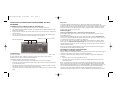 2
2
-
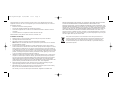 3
3
-
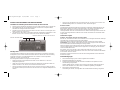 4
4
-
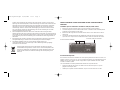 5
5
-
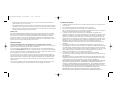 6
6
-
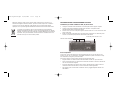 7
7
-
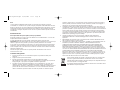 8
8
-
 9
9
-
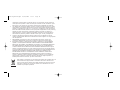 10
10
-
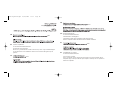 11
11
-
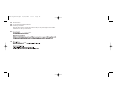 12
12
-
 13
13
Saitek K100 Multimedia Benutzerhandbuch
- Kategorie
- Tastaturen
- Typ
- Benutzerhandbuch
- Dieses Handbuch eignet sich auch für
in anderen Sprachen
- English: Saitek K100 Multimedia User manual
- français: Saitek K100 Multimedia Manuel utilisateur
- español: Saitek K100 Multimedia Manual de usuario
- italiano: Saitek K100 Multimedia Manuale utente
Verwandte Artikel
-
Saitek Slimline Multi-media keyboard Bedienungsanleitung
-
Saitek Eclipse III Benutzerhandbuch
-
Saitek 105881 Benutzerhandbuch
-
Saitek Expression Keyboard Benutzerhandbuch
-
Saitek Compact USB Keyboard Bedienungsanleitung
-
Saitek Notebook 800 dpi Benutzerhandbuch
-
Saitek 107748 Benutzerhandbuch
-
Saitek M40T Optical Mouse Benutzerhandbuch
-
Saitek Mini UFO Hub Benutzerhandbuch
-
Saitek Eclipse Keyboard Benutzerhandbuch